Hay muchas herramientas disponibles en Internet para convertir un PDF en una imagen. En este artículo, vamos a escribir código para convertir pdf a imagen y crear una aplicación práctica en python. Antes de escribir el código necesitamos instalar el módulo requerido pdf2image y poppler.
Módulos necesarios
- pdf2image 1.14.0: este módulo convierte un PDF en un objeto PIL. Para instalar este módulo, escriba el siguiente comando en la terminal.
pip install pdf2image
- poppler: Este módulo permite leer, renderizar o modificar documentos PDF. Los usuarios de Windows tendrán que compilar o descargar poppler para Windows. haga clic aquí para descargar
Luego tendrá que agregar la carpeta bin/ a PATH o usar
poppler_path = r”C:\path\to\poppler-xx\bin” como argumento en convert_from_path.
Acercarse:
- Importar el módulo pdf2image
- Almacenar un PFD con convert_from_path()
- Guardar imagen con save()
A continuación se muestra la implementación.
Archivo PDF utilizado:
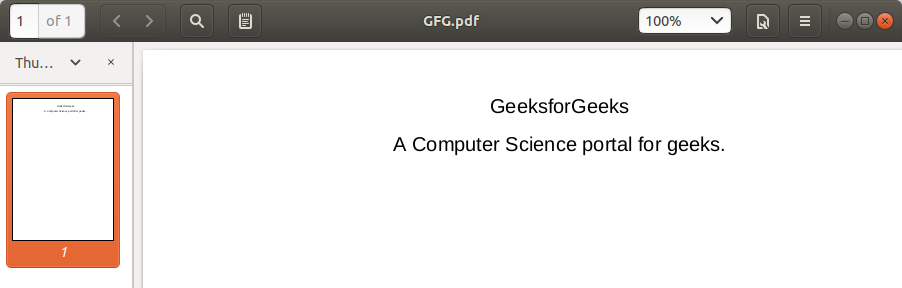
Python
# import module
from pdf2image import convert_from_path
# Store Pdf with convert_from_path function
images = convert_from_path('example.pdf')
for i in range(len(images)):
# Save pages as images in the pdf
images[i].save('page'+ str(i) +'.jpg', 'JPEG')
Producción:

Escribamos el código para la aplicación usando Tkinter: este script implementa la implementación anterior en una GUI.
A continuación se muestra la implementación.
Python3
from pdf2image import convert_from_path
from tkinter import *
from tkinter import messagebox
def pdf2img():
try:
images = convert_from_path(str(e1.get()))
for img in images:
img.save('new_folder\output.jpg', 'JPEG')
except :
Result = "NO pdf found"
messagebox.showinfo("Result", Result)
else:
Result = "success"
messagebox.showinfo("Result", Result)
master = Tk()
Label(master, text="File Location").grid(row=0, sticky=W)
e1 = Entry(master)
e1.grid(row=0, column=1)
b = Button(master, text="Convert", command=pdf2img)
b.grid(row=0, column=2,columnspan=2, rowspan=2,padx=5, pady=5)
mainloop()
Producción:

Si no hay un archivo PDF en su ubicación determinada.

Publicación traducida automáticamente
Artículo escrito por kumar_satyam y traducido por Barcelona Geeks. The original can be accessed here. Licence: CCBY-SA